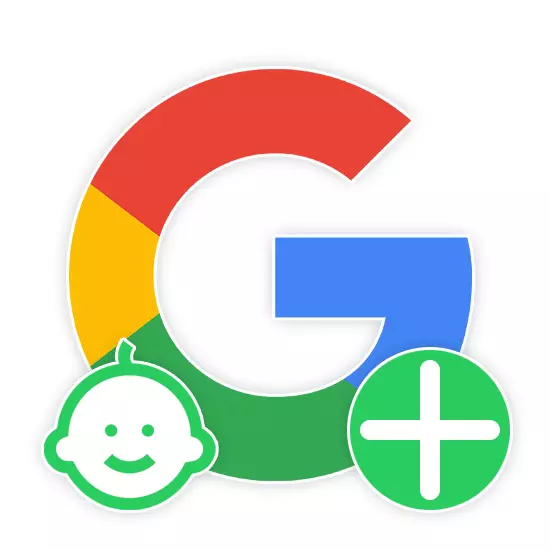
На сённяшні дзень мець уласны рахунак Google вельмі важна, так як ён з'яўляецца адзіным для многіх даччыных сэрвісаў дадзенай кампаніі і дазваляе атрымаць доступ да функцый, недаступным без аўтарызацыі на сайце. Па ходзе гэтага артыкула мы распавядзем аб стварэнні ўліковага запісу для дзіцяці, якое не дасягнула ўзросту 13 і менш гадоў.
Стварэнне Google-акаўнта для дзіцяці
Намі будзе разгледжана два варыянты стварэння ўліковага запісу для дзіцяці з дапамогай кампутара і Android-прылады. Звярніце ўвагу, у многіх сітуацыях найбольш аптымальнае рашэнне заключаецца ў стварэнні стандартнага акаўнта Гугл, за кошт магчымасці яго выкарыстання без абмежаванняў. Пры гэтым для блакавання непажаданага кантэнту можна будзе звярнуцца да функцыі "Бацькоўскі кантроль».На гэтым мы завяршаем сапраўдную інструкцыю, у той час як з іншымі асаблівасцямі выкарыстання ўліковага запісу вы без праблем разбярэцеся самі. Не забывайце таксама звяртацца да даведках Google адносна дадзенага тыпу акаўнтаў.
Варыянт 2: Family Link
Сапраўдны варыянт стварэння ўліковага запісу Гугл для дзіцяці наўпрост звязаная з першай метадам, аднак у тут вам спатрэбіцца спампаваць і ўсталяваць спецыяльны дадатак на Android. Пры гэтым для стабільнай працы ПА патрабуецца Андроід версіі 7.0, але таксама магчымы запуск на больш ранніх выпусках.
Перайсці да Family Link ў Google Play
- Выканайце запампоўка і ўстаноўку прыкладання Family Link па прадстаўленай намі спасылцы. Пасля гэтага запусціце яго з дапамогай кнопкі «Адкрыць».
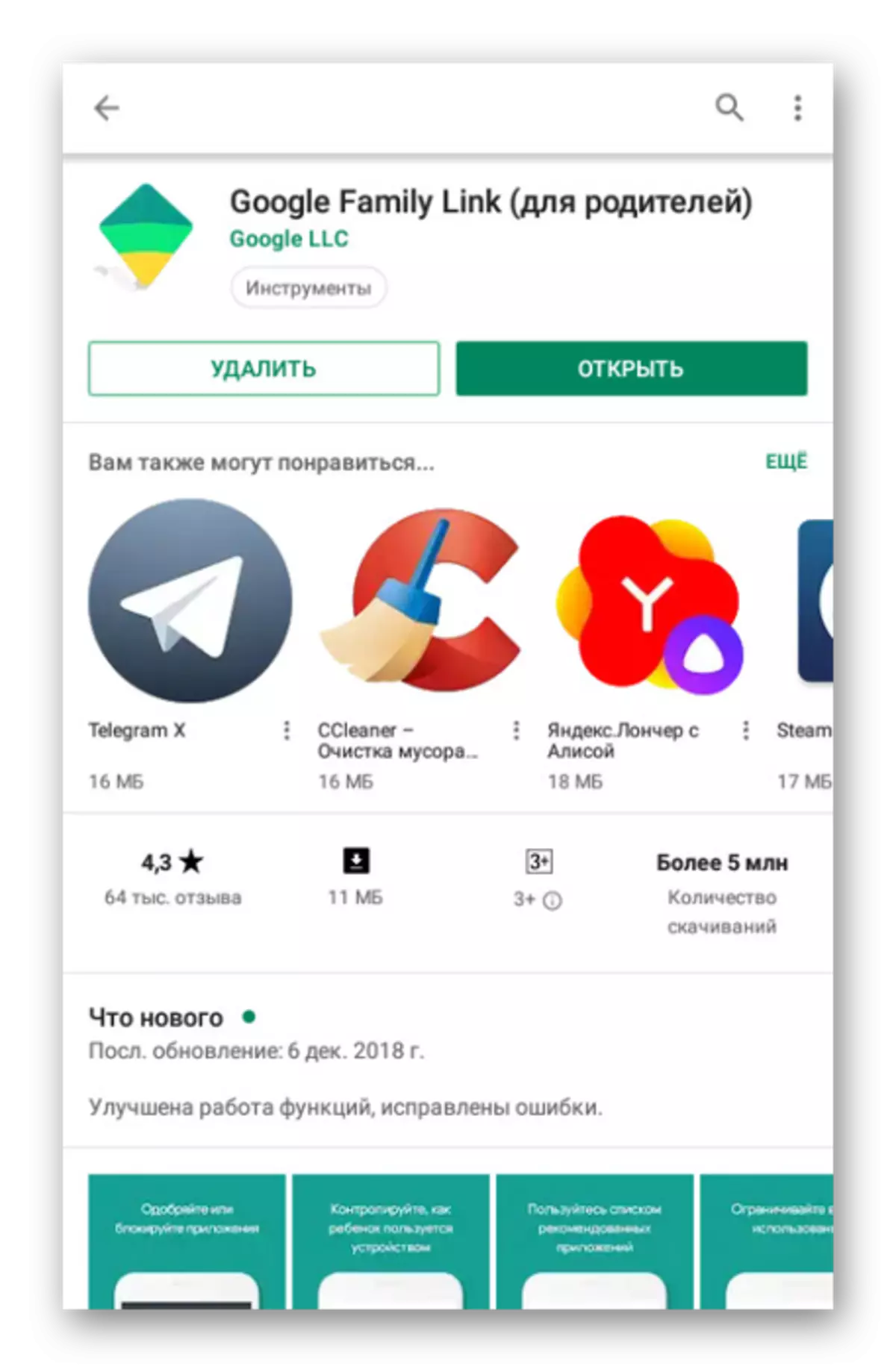
Азнаёмцеся з функцыямі на пачатковым экране і націсніце «Пачаць».
- Далей спатрэбіцца стварыць новы рахунак. Калі на прыладзе маюцца іншыя ўліковыя запісы, адразу ж выканайце іх выдаленне.

У левым ніжнім куце экрана націсніце па спасылцы «Стварыць рахунак».

Пакажыце «Імя» і «Прозвішча» дзіцяці з наступным націскам кнопкі «Далей».
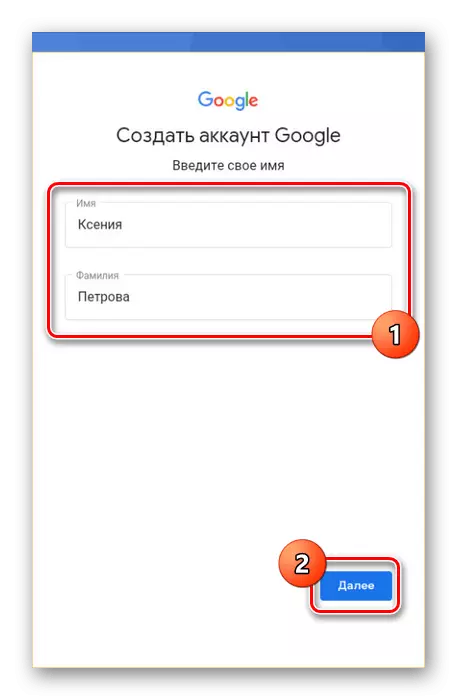
Сапраўды гэтак жа неабходна ўказаць падлогу і ўзрост. Як і на вэб-сайце, дзіця павінна быць малодшай 13 гадоў.
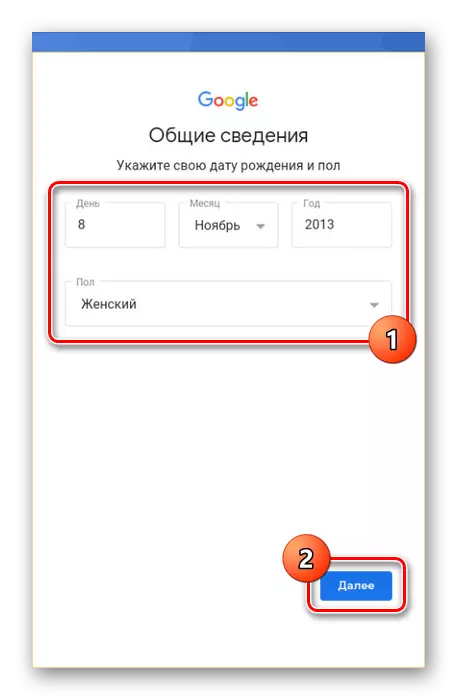
Пры правільным указанні ўсіх дадзеных вам будзе прадастаўлена магчымасць стварэння адрасы электроннай пошты Gmail.

Далей увядзіце пароль ад будучага акаўнта, з дапамогай якога дзіця зможа аўтарызавацца.
- Цяпер пакажыце «Адрас электроннай пошты ці тэлефон» ад бацькоўскага профілю.
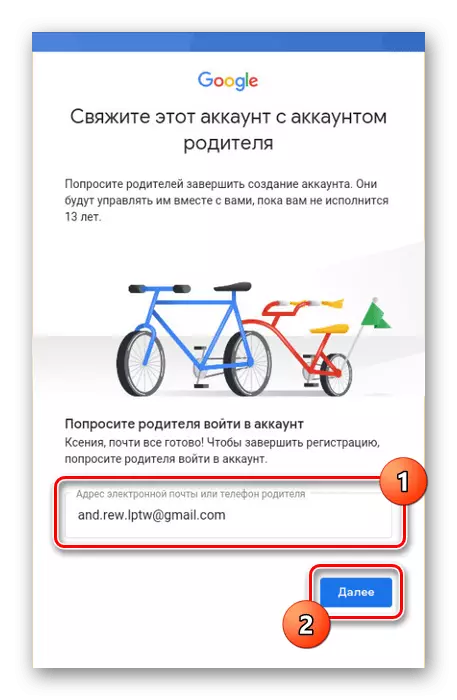
Пацвердзіце аўтарызацыю ў прывязвацца ўліковага запісу шляхам уводу адпаведнага пароля.

Пры паспяховым пацверджанні вы трапіце на старонку з апісаннем асноўных функцый прыкладання Family Link.
- На наступным этапе неабходна націснуць кнопку «Прымаю», каб дадаць дзіцяці ў сямейную групу.
- Уважліва перепроверьте названыя дадзеныя і пацвердзіце іх націскам «Далей».
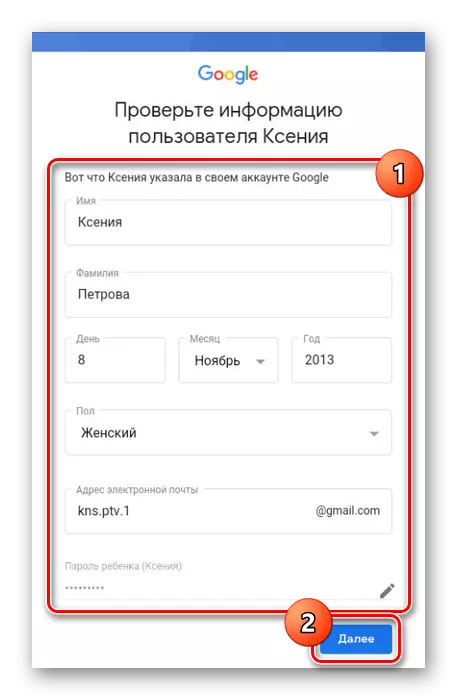
Пасля гэтага вы апынецеся на старонцы з паведамленнем аб неабходнасці пацверджання бацькоўскіх правоў.
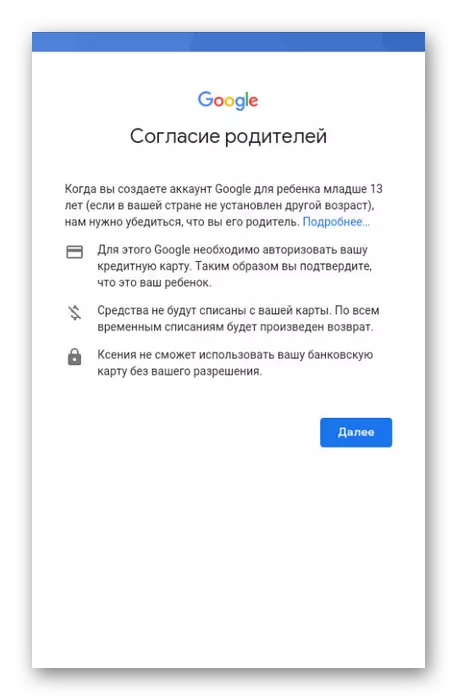
Калі трэба, падайце дадатковыя дазволу і націсніце «Прымаю».
- Аналагічна вэб-сайту, на апошнім этапе спатрэбіцца пазначыць аплатныя рэквізіты, прытрымліваючыся інструкцыі прыкладання.
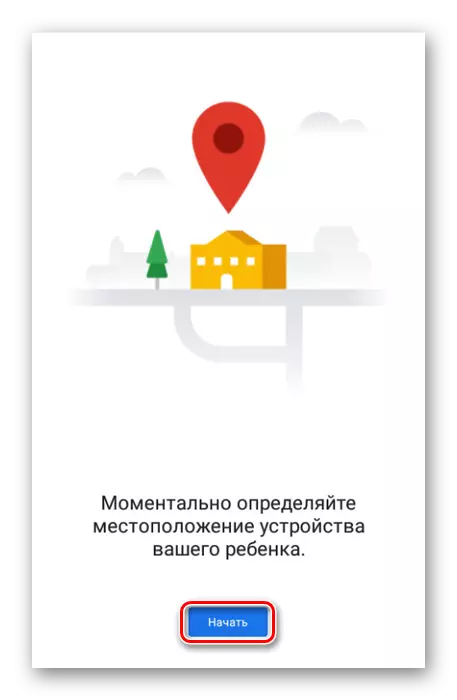
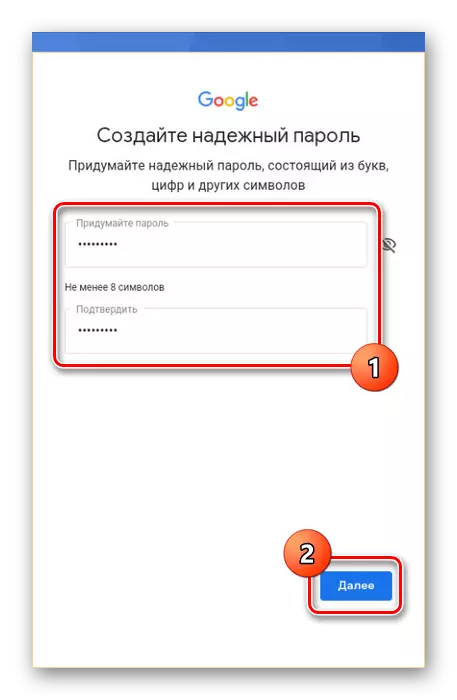
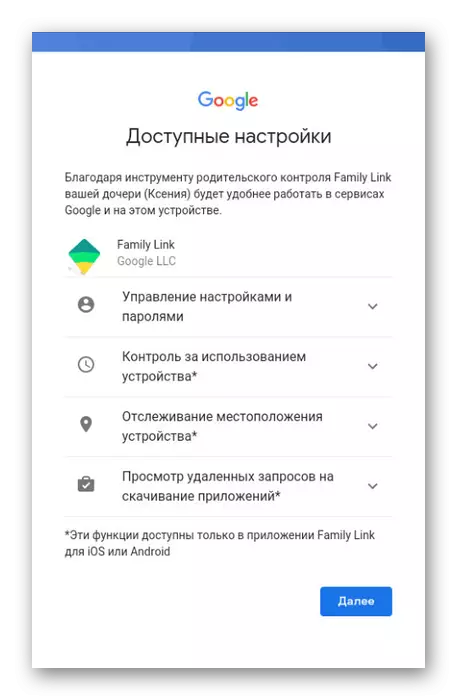
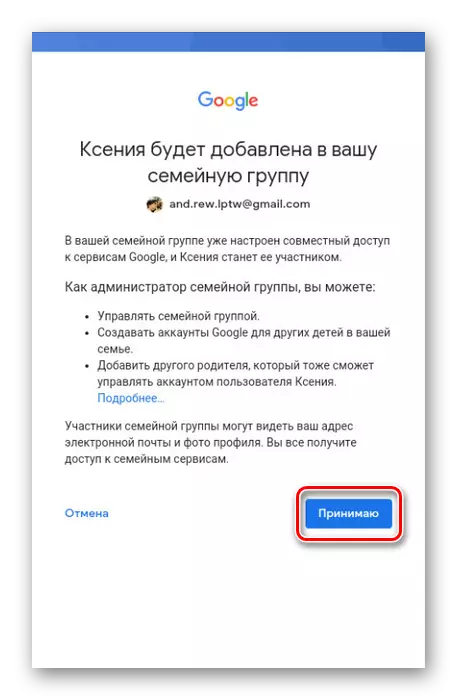
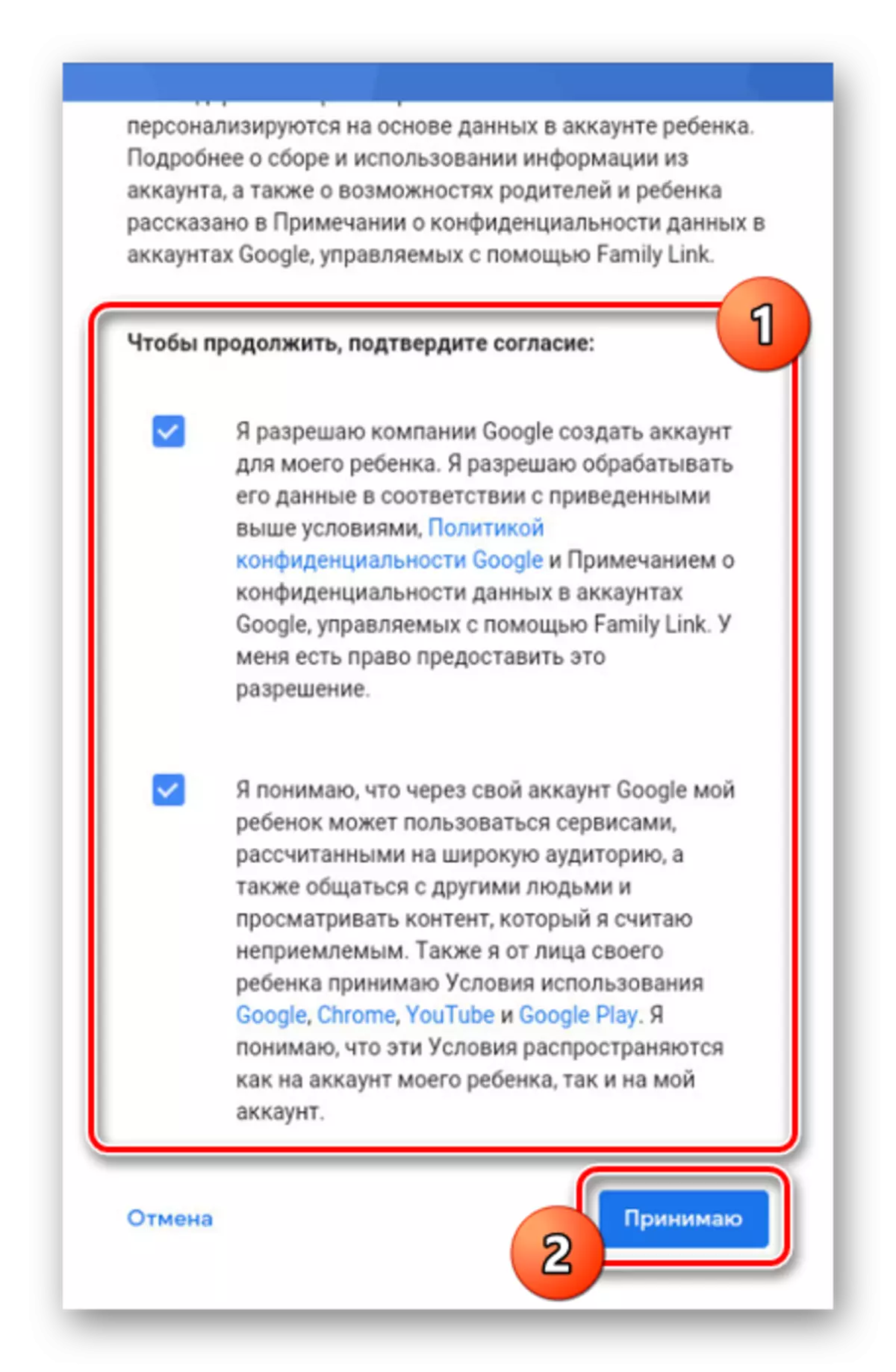
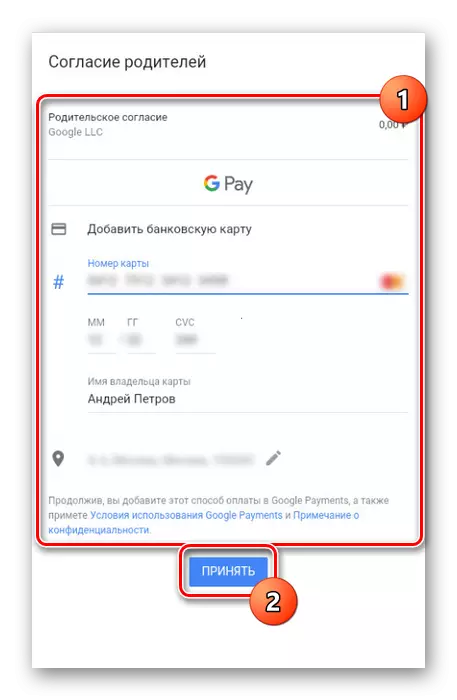
Гэта дадатак, як і іншае праграмнае забеспячэнне Google, валодае зразумелым інтэрфейсам, з-за чаго ўзнікненне нейкіх праблем у працэсе выкарыстання зводзіцца да мінімуму.
заключэнне
У нашым артыкуле мы пастараліся расказаць пра ўсе этапы стварэння акаўнта Google для дзіцяці на розных прыладах. З любымі наступнымі этапамі налады вы можаце разабрацца самастойна, паколькі кожны асобны выпадак з'яўляецца унікальным. Пры ўзнікненні праблем таксама можаце звяртацца да нас у каментарах пад дадзеным кіраўніцтвам.
